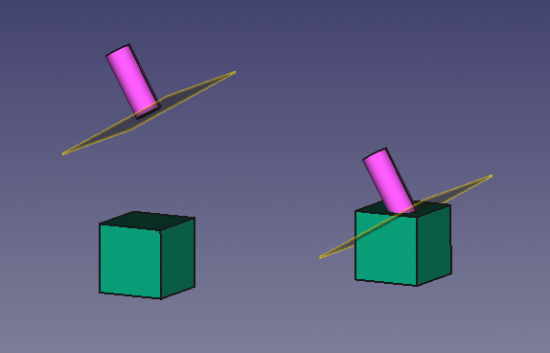Feature editing/de: Difference between revisions
(Updating to match new version of source page) |
No edit summary |
||
| (66 intermediate revisions by 3 users not shown) | |||
| Line 2: | Line 2: | ||
{{TOCright}} |
{{TOCright}} |
||
<span id="Introduction"></span> |
|||
== Einführung == |
|||
==Einleitung== |
|||
Diese Seite erklärt |
Diese Seite erklärt die vorgesehene Arbeitsweise des Arbeitsbereichs [[Image:Workbench_PartDesign.svg|32px]] [[PartDesign Workbench/de|PartDesign]] für den Einsatz ab FreeCAD 0.17. |
||
Während der [[Image:Workbench_Part.svg|24px]] [[Part Workbench/de|Part |
Während der Arbeitsbereich [[Image:Workbench_Part.svg|24px]] [[Part Workbench/de|Part]] und andere Arbeitsbereiche Modelle konstruieren, indem sie Formen miteinander kombinieren (siehe [[Constructive solid geometry/de|Konstruktive Volumenkörpergeometrie]]), verwendet der Arbeitsbereich [[Image:Workbench_PartDesign.svg|24px]] [[PartDesign Workbench/de|PartDesign]] {{Emphasis|[[PartDesign_Feature/de|Formelemente]]}}. Ein Formelement (engl. [https://en.wikipedia.org/wiki/Feature_recognition (form) feature]) ist (eigentlich) ein Vorgang, der die Form eines Modells verändert. |
||
<span id="Feature_editing_methodology"></span> |
|||
== Formelement Bearbeitungsmethodik == |
== Formelement Bearbeitungsmethodik == |
||
Das erste Formelement wird allgemein als '''Basisformelement''' bezeichnet. Wenn dem Modell weitere Formelemente hinzugefügt werden, |
Das erste Formelement wird allgemein als '''Basisformelement''' bezeichnet. Wenn dem Modell weitere Formelemente hinzugefügt werden, übernimmt jedes Formelement die Form des vorherigen und fügt Inhalte hinzu oder entfernt sie, wodurch lineare Abhängigkeiten von einem Formelement zum nächsten entstehen. Eigentlich imitiert diese Methodik einen üblichen Herstellungsprozess: Ein Block wird an einer Seite beschnitten, dann an einer anderen, Löcher werden hinzugefügt, dann Rundungen, usw. |
||
Alle Formelemente werden |
Alle Formelemente werden nacheinander im Modellbaum aufgelistet und können jederzeit bearbeitet werden, wobei das letzte Formelement am unteren Rand das fertige Teil darstellt. |
||
Formelemente können in verschiedene Kategorien eingeteilt werden: |
Formelemente können in verschiedene Kategorien eingeteilt werden: |
||
* ''Profil-basiert''': Diese |
* '''Profil-basiert''': Diese Formelemente gehen von einem Profil aus, um die Form der hinzuzufügenden oder zu entfernenden Inhalte festzulegen. Das Profil kann eine Skizze, eine ebene Fläche auf vorhandener Geometrie (ein Profil wird aus ihren Kanten extrahiert), ein Formbinder oder ein Draft-Objekt sein, das in den aktiven Körper eingefügt wurde. |
||
* '''Additiv''': |
* '''Additiv''': Fügt dem bestehenden Modell Material hinzu. Additive Formelemente werden mit gelben Symbolen dargestellt. |
||
* '''Subtraktiv''': |
* '''Subtraktiv''': Entfernt Material aus dem bestehenden Modell. Subtraktive Formelemente werden mit rot und blauen Symbolen dargestellt. |
||
* '''Grundkörper-basiert''': |
* '''Grundkörper-basiert''': Basiert auf geometrischen Grundkörpern (Würfel, Zylinder, Kegel, Torus....). Sie können additiv oder subtraktiv sein. |
||
* |
* '''Transformierende Formelemente''': Sie wenden eine der Musterfunktionen (Transformationen) auf bestehende Formelemente an (Spiegeln, Lineares Muster, Polares Muster, Mehrfach-Transformation). |
||
* ''' |
* '''Modifikationen''' (Dress-up): Formelemente, die eine Veränderung an Kanten oder Flächen bewirken, wie z.B. Verrundungen, Fasen und Formschrägen. |
||
* ''' |
* '''Prozedural''' (Ablauforientiert): Formelemente, die nicht auf Skizzen basieren, wie die Musterfunktionen und Modifikationen. |
||
<span id="Body"></span> |
|||
== Körper == |
== Körper == |
||
Die Arbeit in PartDesign erfordert zunächst das Erstellen eines [[File:PartDesign_Body.svg|24px]] '''[[ |
Die Arbeit in PartDesign erfordert zunächst das Erstellen eines [[File:PartDesign_Body.svg|24px]] '''[[PartDesign_Body/de|Körpers]]'''. Der PartDesign-Körper (Body-Objekt) ist ein Behälter, der eine Folge von Formelementen gruppiert, die einen einzigen zusammenhängenden Volumenkörper (Solid) bilden. |
||
[[File:PartDesign Body tree.png|none]] |
[[File:PartDesign Body tree.png|none]] |
||
'''Was ist ein einzelner zusammenhängender |
'''Was ist ein einzelner zusammenhängender Volumenkörper?''' Es handelt sich um einen Objekt wie ein Gussstück oder etwas, das maschinell aus einem einzigen Metallblock herausgearbeitet wurde. Wenn das Objekt Nägel, Schrauben, Kleben oder Schweißen beinhaltet, ist es kein einzelner zusammenhängenden Volumenkörper. Ein praktisches Beispiel ist ein Holzstuhl, der aus mehreren Körpern zusammengestellt wird, mit einem für jede seiner Unterkomponenten (Beine, Latten, Sitz usw.). |
||
In einem FreeCAD-Dokument können mehrere Körper erstellt werden; sie können auch zu einem einzigen zusammenhängenden Volumenkörper verbunden werden. |
|||
In einem Dokument kann nur ein Körper aktiv sein. Der aktive Körper erhält die neu erstellten Formelemente. Ein Körper kann durch Doppelklick aktiviert oder deaktiviert werden. Ein aktivierter Körper wird hellblau hervorgehoben. Die Hervorhebungsfarbe kann in den Einstellungen unter Anzeige/Farben/ |
In einem Dokument kann nur ein Körper aktiv sein. Der aktive Körper erhält die neu erstellten Formelemente. Ein Körper kann durch Doppelklick aktiviert oder deaktiviert werden. Ein aktivierter Körper wird hellblau hervorgehoben. Die Hervorhebungsfarbe kann seit Version 0.18 in den Einstellungen unter Anzeige/Farben/Aktiver Container eingestellt werden. |
||
Wenn ein Modell mehrere Körper benötigt, wie im vorherigen Beispiel |
Wenn ein Modell mehrere Körper benötigt, wie im vorherigen Beispiel des Holzstuhls, kann der uninverselle [[Image:Std_Part.svg|24px]] [[Std Part/de|Part-Container]] verwendet werden, um sie zu gruppieren und das Ganze als Einheit zu bewegen. |
||
<span id="Body_visibility_management"></span> |
|||
=== Körpersichtbarkeitsverwaltung === |
=== Körpersichtbarkeitsverwaltung === |
||
Ein Body präsentiert standardmäßig sein neuestes Formelemente nach außen. |
Ein Körper (Body-Objekt) präsentiert standardmäßig sein neuestes Formelemente nach außen. Dieses Formelement ist standardmäßig als die Spitze definiert (von engl. tip). Eine gute Analogie ist der Ausdruck ''die Spitze des Eisbergs'': Nur die Spitze ist über dem Wasser sichtbar, der größte Teil der Masse des Eisbergs (die anderen Formelemente) ist verborgen. Wenn dem Körper ein neues Formelement hinzugefügt wird, wird die Sichtbarkeit des vorherigen Formelements deaktiviert, und das neue Formelement wird zur Spitze. |
||
(In der Baumansicht wird die Spitze mit dem passenderen Begriff Arbeitsposition bezeichnet, da sie die Position kennzeichnet an der weitergearbeitet wird, also neue Formelemente an- bzw. eingefügt werden) |
|||
Es kann immer nur ein Formelement |
Es kann immer nur ein Formelement zur Zeit sichtbar sein. Es ist möglich, die Sichtbarkeit eines beliebigen Formelements im Körper [[Std_ToggleVisibility/de|umzuschalten]], indem man es im Modellbaum markiert und die {{KEY|Leertaste}} drückt, wodurch man sich in der Verlaufsgeschichte des Körpers zurück bewegt. |
||
[[Std_ToggleVisibility/de|Umschalten der Sichtbarkeit]] eines beliebigen Formelements im Körper umzuschalten, indem man es im Modellbaum markiert und die {{KEY|Leertaste}} drückt, wodurch man in die Verlaufsgeschichte des Körpers zurückkehrt. |
|||
<span id="Body_Origin"></span> |
|||
=== Körperursprung === |
=== Körperursprung === |
||
Der Körper hat einen Ursprung, der |
Der Körper hat einen Ursprung, der die Bezugsebenen (XY, XZ, YZ) und die Achsen (X, Y, Z) enthält, die von Skizzen und Formelementen verwendet werden können. Skizzen können an Ursprungsebenen angehängt werden, und sie müssen nicht mehr auf ebene Flächen abgebildet werden, damit darauf basierende Formelemente hinzugefügt oder vom Modell abgezogen werden können. |
||
<span id="Moving_and_Reordering_Objects"></span> |
|||
=== Objekte verschieben und neu ordnen === |
=== Objekte verschieben und neu ordnen === |
||
Es ist möglich, die Spitze |
Es ist möglich, die Spitze (Arbeitsposition) vorübergehend einem Formelement in der Mitte des Körperbaums zuzuordnen, um (darunter) neue Objekte (Formelemente, Skizzen oder Bezugsgeometrie) einzufügen. Es ist auch möglich, Formelemente in einem Körper neu zu ordnen oder sie in einen anderen Körper zu verschieben. Das Objekt auswählen und mit der rechten Maustaste darauf klicken, öffnet ein Kontextmenü, das beide Optionen enthält. Die Operation kann abgebrochen werden, wenn das Objekt Abhängigkeiten im Quellkörper aufweist, z.B. wenn es an einer Fläche befestigt ist. Um eine Skizze in einen anderen Körper zu verschieben, sollte sie keine Verknüpfungen zu externer Geometrie enthalten. |
||
<span id="Difference_with_other_CAD_systems"></span> |
|||
=== Unterschied zu anderen CAD Systemen === |
|||
===Unterschied zu anderen CAD-Systemen=== |
|||
Ein grundlegender Unterschied zwischen FreeCAD und anderen Programmen, wie Catia, besteht darin, dass FreeCAD es |
Ein grundlegender Unterschied zwischen FreeCAD und anderen Programmen, wie Catia, besteht darin, dass FreeCAD es nicht erlaubt, dass ein [[Image:PartDesign_Body.svg|24px]] '''[[PartDesign Body/de|PartDesign-Körper]]''' mehrere nicht verbundene Volumenkörper enthält. Das heißt, ein neues Formelement sollte immer auf dem vorherigen aufbauen. Oder anders ausgedrückt, das neuere Formelement sollte das vorherige Formelement "berühren", so dass beide Formelemente miteinander vereinigt und zu einem einzigen Festkörper werden. Es darf keine "schwebenden" Volumenkörper geben. |
||
[[File:PartDesign_Body_non-contiguous.png|550px]] |
[[File:PartDesign_Body_non-contiguous.png|550px]] |
||
{{Caption|Unterschied zwischen Catia und FreeCAD. Links: Catia erlaubt |
{{Caption|Unterschied zwischen Catia und FreeCAD. Links: Catia erlaubt unabhängige Körper, getrennt von den vorherigen Formelementen des Körpers. In FreeCAD verursacht dies einen Fehler; Rechts: Das neuere Formelement sollte immer das vorherige Formelement berühren oder schneiden, so dass es sich mit ihm vereinigt und zu einem einzelnen zusammenhängenden Volumenkörper wird.}} |
||
<span id="Datum_geometry"></span> |
|||
== Bezugsgeometrie == |
== Bezugsgeometrie == |
||
Die Bezugsgeometrie besteht aus benutzerdefinierten Ebenen, Linien, Punkten oder extern verknüpften Formen. Sie können zur Verwendung als Referenz für Skizzen und |
Die Bezugsgeometrie besteht aus benutzerdefinierten Ebenen, Linien, Punkten oder extern verknüpften Formen. Sie können zur Verwendung als Referenz für Skizzen und Formelemente erstellt werden. Es gibt eine Vielzahl von Befestigungsmöglichkeiten für Bezugsobjekte. |
||
In einigen CAD |
In einigen CAD-Systemen kann eine Bezugsebene festgelegt werden, die zum vorherigen Körper versetzt ist, und es können nicht verbundenen Körper erstellt werden. Das Platzieren vieler Bezugsebenen und das Erstellen von Objekten auf ihnen ist also in Ordnung und führt nicht zu einem Fehler. Typischerweise werden die Ebenen schließlich an ihre Endpositionen angepasst, so dass die einzelnen Objekte miteinander vereinigt werden. |
||
In FreeCAD sind, wie im vorigen Abschnitt erwähnt, unverbundene Körper '''NICHT''' erlaubt, so dass eine Skizze auf einer Bezugsebene, die einen nicht zusammenhängende Körper erzeugen würde, fehlschlägt. |
|||
<div class="mw-translate-fuzzy"> |
|||
In FreeCAD sind, wie im vorigen Abschnitt erwähnt, unverbundene Körper '''NICHT''' erlaubt, so dass eine Skizze auf einer Bezugsebene, die eine nicht zusammenhängende Ebene erzeugen würde, fehlschlägt. |
|||
</div> |
|||
In FreeCAD sind Bezugsebenen sinnvoll, wenn |
In FreeCAD sind Bezugsebenen sinnvoll, wenn Skizzen (und Wandstärken, Vertiefungen usw.) in nicht standardmäßigen Ausrichtungen platziert werden, d.h. in Ebenen, die zu den drei Hauptachsen versetzt oder gedreht sind. Da Skizzen auf die gleiche Weise wie Bezugsebenen auch in nicht standardmäßigen Ausrichtungen platziert werden können, ist es oft nicht notwendig, Bezugsebenen zu verwenden. |
||
Bezugsebenen sind auch dann sinnvoll, wenn es mehr als eine Skizze in derselben nicht standardmäßigen Ausrichtung geben wird. In diesem Fall kann eine Bezugsebene verwendet werden, und die Ausrichtung muss nur für die Bezugsebene angepasst werden, um alle zugehörigen Skizzen und die aus den Skizzen erstellten Formelemente anzupassen. |
Bezugsebenen sind auch dann sinnvoll, wenn es mehr als eine Skizze in derselben nicht standardmäßigen Ausrichtung geben wird. In diesem Fall kann eine Bezugsebene verwendet werden, und die Ausrichtung muss nur für die Bezugsebene angepasst werden, um alle zugehörigen Skizzen und die aus den Skizzen erstellten Formelemente anzupassen. |
||
Sowohl Skizzen als auch Bezugsebenen sollten an den Basisebenen angebracht werden. Das Referenzieren auf erzeugte Geometrie (Geometrie, die das Ergebnis eines Vorgangs zur Formelement-Erzeugung ist, z.B. ein Polster oder eine Tasche) sollte vermieden werden, da Flächen und Kanten umbenannt werden und eine neue Zählnummer erhalten und die Referenzen sich nicht mehr auf dasselbe Element beziehen. Dies wird topologische Instabilität genannt und liegt in der Art und Weise begründet, wie FreeCAD einige der externen Geometriebibliotheken verwendet. Es ist zu hoffen, dass dies zukünftig verbessert wird. (Siehe Ratschläge zum Erstellen stabiler Modelle weiter unten). |
|||
<div class="mw-translate-fuzzy"> |
|||
Sowohl Skizzen als auch Bezugsebenen sollten an den Basisebenen angebracht werden. Das Referenzieren erzeugter Geometrie (Geometrie, die das Ergebnis einer Formelement Erzeugungsoperation ist, z.B. ein Polster oder eine Tasche) sollte vermieden werden. (Siehe Ratschläge zum Erstellen stabiler Modelle weiter unten). |
|||
</div> |
|||
Auch wenn sie nicht |
Auch wenn sie nicht als Grundlage für Skizzen verwendet werden, sind Bezugsobjekte als visuelle Indikatoren hilfreich, um auf wichtige Merkmale oder Abstände im Modellierungsprozess hinzuweisen. (Allerdings bietet auch das einfache Hinzufügen von Geometrie zu einer Skizze eine ähnliche visuelle Rückmeldung). |
||
[[File:PartDesign_Body_non-contiguous_slanted.png|550px]] |
[[File:PartDesign_Body_non-contiguous_slanted.png|550px]] |
||
{{Caption|Unterschied zwischen Catia und FreeCAD. Links: Catia erlaubt |
{{Caption|Unterschied zwischen Catia und FreeCAD. Links: Catia erlaubt unabhängige Körper, getrennt von den vorherigen Formelementen des Körpers. In FreeCAD verursacht dies einen Fehler; Rechts: Das neuere Formelement sollte immer das vorherige Formelement berühren oder schneiden, so dass es mit ihm vereinigt und zu einem einzelnen zusammenhängenden Volumenkörper wird. In diesem Beispiel basiert der neue Volumenkörper auf einer Bezugsebene, die um die Y-Achse gedreht wird.}} |
||
<span id="Cross-referencing"></span> |
|||
== Querverweise == |
== Querverweise == |
||
Es ist möglich, Querverweise von Elementen eines Körpers in einen anderen Körper über Bezüge zu erstellen. Zum Beispiel erlaubt der Bezug Formbinder, Flächen aus einem Körper als Referenz in einen anderen Körper zu kopieren. So sollte es leicht möglich sein, einen Kasten mit passendem Deckel in zwei verschiedenen Körpern zu bauen. FreeCAD hilft zu verhindern, versehentlich auf andere Körper zu verweisen, indem es nach einer Bestätigung für diese Aktion fragt. |
|||
<div class="mw-translate-fuzzy"> |
|||
Es ist möglich, Elemente aus einem Körper in einem anderen Körper über Bezugspunkte zu referenzieren. Zum Beispiel erlaubt der Bezugspunkt Form Binder, Flächen aus einem Körper als Referenz in einen anderen Körper zu kopieren. Auf diese Weise sollte es leicht möglich sein, einen Kasten mit passendem Deckel in zwei verschiedenen Körpern zu bauen. FreeCAD hilft dir, nicht versehentlich auf andere Körper zu verweisen und deine Absicht abzufragen. |
|||
</div> |
|||
<span id="Attachment"></span> |
|||
== Anhängen == |
|||
==Befestigung== |
|||
(Objekt-) Befestigung ist kein spezielles PartDesign-Werkzeug, sondern vielmehr ein in v0.17 eingeführtes Part-Dienstprogramm, das im Menü Part zu finden ist. Es wird im Arbeitsbereich PartDesign häufig verwendet, um Skizzen und Referenzgeometrie an die Standardebenen und -achsen des Körpers anzuhängen. Es stehen sehr umfangreiche Möglichkeiten zum Erstellen von Bezugspunkten, -linien und -ebenen zur Verfügung. Optionale Parameter für den Versatz von Anhängen machen dieses Werkzeug sehr vielseitig. |
|||
Weitere Information findet man auf der Seite [[Part_EditAttachment/de|Part Befestigen]] und im [[Basic_Attachment_Tutorial/de|Basic Attachment Tutorial]]. |
|||
<div class="mw-translate-fuzzy"> |
|||
Weitere Information findet man in der [[Part Attachment/de|Anhängen]] Seite. |
|||
</div> |
|||
<span id="Advice_for_creating_stable_models"></span> |
|||
== Ratschläge zur Erstellung stabiler Modelle == |
== Ratschläge zur Erstellung stabiler Modelle == |
||
Die Idee der parametrischen Modellierung beinhaltet, dass |
Die Idee der parametrischen Modellierung beinhaltet, dass die Werte bestimmter Parameter verändert werden können und die nachfolgenden Schritte den neuen Werten entsprechend geändert werden. Bei schwerwiegenden Änderungen kann das Modell jedoch aufgrund des in FreeCAD noch ungelösten [[topological_naming_problem/de|Problem der topologischen Benennung]] brechen. Der Bruch kann minimiert werden, wenn die folgenden Konstruktionsprinzipien eingehalten werden: |
||
* Das Anhängen von Skizzen und Bezugselementen an die generierte Geometrie des Modells sollte vermieden werden. (Generierte Geometrie ist jede Fläche oder Kante, die als Ergebnis eines Polsters, einer Tasche usw. erzeugt wird) |
|||
<div class="mw-translate-fuzzy"> |
|||
* Eigene Skizzen auf Standard-Koordinatenebenen platzieren oder auf benutzerdefinierten Bezugsebenen, die an Standard-Koordinatenebenen befestigt sind. |
|||
* Vermeide das Anhängen von Skizzen und Bezugspunkten an die generierte Geometrie des Modells. (Generierte Geometrie ist jede Fläche oder Kante, die als Ergebnis eines Polsters, einer Tasche usw. erzeugt wird) |
|||
* |
** Skizzen die an Standard-Koordinatenebenen oder -achsen befestigt sind oder auf benutzerdefinierten Bezugsebenen, die an Standard-Koordinatenebenen befestigt sind, werden nicht unerwartet an eine andere Referenz angehängt. |
||
* Wird Bezugseometrie erstellt, sollte sie nicht an generierte Geometrie befestigt werden. |
|||
** Skizzen mit Anbringungsversätzen oder an Bezugsebenen mit Anbringungsversätzen angehängt, sind weniger gefährdet, unerwartet an eine andere Referenz angehängt zu werden. |
|||
** Sie wird an Standardebenen oder -achsen befestigt und/oder an Skizzen oder Bezugselementen, die mit einem Versatz an Standardebenen oder -achsen befestigt sind. |
|||
* Wenn Bezugspunktgeometrie erstellt wird, hänge sie nicht an die generierte Geometrie an. |
|||
* Eine "Hauptskizze" (Master-Sketch) verwenden. Da eine Hauptskizze vor dem Rest des Modells angelegt wird, bezieht sie sich nur auf die Standardebenen oder -achsen. |
|||
** Befestige es an Standardebenen/-achsen und/oder Skizzen und verwende Befestigungsversätze, um es nach Bedarf zu positionieren. |
|||
** Eine Hauptskizze sollte so einfach wie möglich sein und grundlegende geometrische Elemente des Modells enthalten. |
|||
* Verwende eine "Meisterskizze". |
|||
** Elemente der Hauptskizze können bei der Modellierung nachfolgender Formelemente referenziert werden. |
|||
** Eine Meisterskizze sollte so einfach wie möglich sein und grundlegende geometrische Elemente deines Modells enthalten. |
|||
** Eine Hauptskizze kann die erste Skizze im Körper oder außerhalb des Körpers sein. |
|||
** Elemente der Meisterskizze können bei der Modellierung nachfolgender Formelemente referenziert werden. |
|||
** Eine |
** Eine Hauptskizze kann als externe Geometrie oder über einen FormBinder referenziert werden. |
||
** Eine Meisterskizze kann als externe Geometrie oder über einen FormBinder referenziert werden. |
|||
* FormBinder nicht aus generierter Geometrie erzeugen |
* FormBinder nicht aus generierter Geometrie erzeugen |
||
* Denke daran, dass FormBinder ein Problem darstellen können, wenn Geometrie aus der Skizze, auf der sie |
* Denke daran, dass FormBinder ein Problem darstellen können, wenn Geometrie aus der Skizze, auf der sie basieren, gelöscht wird. |
||
* |
* Ist man gezwungen auf ein Zwischenformelement zu referenzieren, z.B. das Ergebnis einer Dickenbearbeitung |
||
** |
** Verwendet man die erste mögliche Referenz in der Liste aufeinanderfolgender Formelemente, wo das referenzierte geometrische Element vorkommt. |
||
** Wird ein frühes Formelement als Referenz verwendet, werden Änderungen an Zwischenschritten das Modell nicht zerstören. |
|||
** Ab FreeCAD 0.17 musst du das neueste Formelement nicht mehr verwenden. |
|||
** Möglichst eine Skizze oder Skizzengeometrie referenzieren, anstatt generierte Geometrie zu verwenden. |
|||
** Wenn du ein frühes Formelement als Referenz verwendest, werden alle Änderungen an Zwischenschritten dein Modell nicht zerstören. |
|||
* ''Modifikationen'' wie Verrundungen und Fasen so spät wie möglich im Modellbaum einsetzen. |
|||
** Versuche, eine Skizze oder Skizzengeometrie zu referenzieren, anstatt generierte Geometrie zu verwenden. |
|||
* Beachte, dass die Verwendung von Tabellenkalkulationen, dynamischen Daten, |
* Beachte, dass die Verwendung von Tabellenkalkulationen, dynamischen Daten, Hauptskizzen usw. im Allgemeinen zu umfangreicher parametrisierten Modellen führt und damit hilft, das Problem der topologischen Benennung zu vermeiden. |
||
</div> |
|||
<span id="Body_building_workflow"></span> |
|||
== Körperbau Arbeitsablauf == |
|||
==Arbeitsablauf Körperaufbau== |
|||
Es gibt mehrere Arbeitsabläufe, die mit |
Es gibt mehrere Arbeitsabläufe, die mit dem Arbeitsbereich [[PartDesign_Workbench/de|PartDesign]] möglich sind. Stets zu beachten ist, dass alle in einem [[PartDesign_Body/de|PartDesign Körper]] erstellten Formelemente miteinander vereinigt werden, um das endgültige Objekt zu erhalten. |
||
<span id="Different_sketches"></span> |
|||
=== Verschiedene Skizzen === |
=== Verschiedene Skizzen === |
||
Skizzen müssen von einer Ebene unterstützt werden. Diese Ebene kann eine der Hauptebenen (XY, XZ oder YZ) sein, die durch den Ursprung des Körpers definiert sind. Eine Skizze wird entweder mit einem Werkzeug wie [[Image:PartDesign_Pad.svg|24px]] [[PartDesign Pad/de|PartDesign Polster]] zu einem positiven Festkörper (additiv) oder zu einem negativen Festkörper (subtraktiv) mit einem Werkzeug wie [[Image:PartDesign_Pocket.svg|24px]] [[PartDesign Pocket/de|PartDesign Tasche]] ausgeformt. Der erste fügt der endgültigen Form des Körpers Volumen hinzu, während der zweite das Volumen aus der endgültigen Form schneidet. Auf diese Weise können beliebig viele Skizzen und Teilkörper erzeugt werden; die endgültige Form (Spitze) ergibt sich aus der Verschmelzung dieser Vorgänge. Natürlich kann der Körper nicht nur aus subtraktiven Operationen bestehen, da die endgültige Form ein Körper mit einem Volumen größer Null sein sollte. |
|||
<div class="mw-translate-fuzzy"> |
|||
Skizzen müssen von einer Ebene unterstützt werden. Diese Ebene kann eine der Hauptebenen (XY, XZ oder YZ) sein, die durch den Ursprung des Körpers definiert sind. Eine Skizze wird entweder mit einem Werkzeug wie [[Image:PartDesign_Pad.svg|24px]] [[PartDesign Pad/de|PartDesign Polster]] zu einem positiven Festkörper (Additiv) oder zu einem negativen Festkörper (subtraktiv) mit einem Werkzeug wie [[Image:PartDesign_Pocket.svg|24px]] [[PartDesign Pocket/de|PartDesign Tasche]] ausgeformt. Der erste fügt der endgültigen Form des Körpers Volumen hinzu, während der zweite das Volumen aus der endgültigen Form schneidet. Auf diese Weise können beliebig viele Skizzen und Teilkörper erzeugt werden; die endgültige Form (Spitze) ergibt sich aus der Verschmelzung dieser Vorgänge. Natürlich kann der Körper nicht nur aus subtraktiven Operationen bestehen, da die endgültige Form ein positiver Körper mit einem Volumen ungleich Null sein sollte. |
|||
</div> |
|||
[[Image:PartDesign_workflow_1.svg|600px]] |
[[Image:PartDesign_workflow_1.svg|600px]] |
||
<span id="Sequential_features"></span> |
|||
=== Fortlaufende Merkmale === |
=== Fortlaufende Merkmale === |
||
Skizzen können an Flächen früherer Festkörperoperationen befestigt werden. Dies kann notwendig sein, wenn man auf eine Fläche zugreifen muss, die erst nach der Erstellung eines bestimmten Formelements verfügbar ist. Dieser Arbeitsablauf ist jedoch nicht besonders empfehlenswert, da bei einer Änderung des ursprünglichen Formelements die nachfolgenden Formelemente in der Reihe ungültig werden können. Siehe [[Topological_naming_problem/de|Problem der topologischen Benennung]]. |
|||
<div class="mw-translate-fuzzy"> |
|||
Skizzen können an Flächen früherer Festkörperoperationen befestigt werden. Dies kann notwendig sein, wenn man auf eine Fläche zugreifen muss, die erst nach der Erstellung eines bestimmten Merkmals verfügbar ist. Dieser Arbeitsablauf ist jedoch nicht besonders empfehlenswert, da bei einer Änderung des ursprünglichen Merkmals die folgenden Merkmale in der Sequenz ungültig werden können. Siehe [[topological_naming_problem/de|Topologisches Benennungsproblem]]. |
|||
</div> |
|||
[[Image:PartDesign_workflow_2.svg|600px]] |
[[Image:PartDesign_workflow_2.svg|600px]] |
||
<span id="Use_of_datum_planes_for_support"></span> |
|||
=== Verwendung von Bezugsebenen zur Unterstützung === |
|||
===Verwendung von Bezugsebenen als Stützelemente=== |
|||
Bezugsebenen eignen sich als Stützelement für Skizzen. Diese Hilfsflächen sollten an den Ursprungsebenen des Körpers befestigt werden. |
|||
<div class="mw-translate-fuzzy"> |
|||
Bezugsebenen sind nützlich, um die Skizzen zu unterstützen. Diese Hilfsebenen können auf dem Ursprung des Körpers basieren oder auf den Merkmalen (Kanten, Flächen) von zuvor erstellten Festkörpern. Darüber hinaus kann ein [[Image:PartDesign_ShapeBinder.svg|24px]] [[PartDesign ShapeBinder/de]] verwendet werden, um externe Geometrie in den Körper zu importieren, die als Referenz dient; dann können Skizzen an diesen Hilfskörper angehängt werden, entweder mit oder ohne Bezugsebene. Die Verwendung von Bezugsobjekten ist oft der beste Weg, um stabile Modelle zu erstellen, obwohl sie vom Benutzer etwas mehr Arbeit erfordert. |
|||
</div> |
|||
''Hinweis: In vielen Fällen kann eine mit Abstand an einer Ursprungsebene befestigte Skizze dieselbe Funktion erfüllen. Bezugselemente sind besonders nützlich, wenn sie von mehreren Skizzen oder anderen Konstrukten verwendet werden. Dies bedeutet, dass sich alle Änderungen an dem Bezugselement auf die befestigten Skizzen usw. auswirken. Wird eine einzelne Skizze einem Bezugselement hinzugefügt, anstatt die Positionseigenschaften der Skizze zu verwenden, ist dies ein im Prinzip überflüssiger zusätzlicher Schritt. |
|||
''Note: In many cases, a sketch attached to a base plane with attachment offsets can accomplish the same function. Datums are particularly useful when multiple sketches or other constructs will use the datum. This means all changes to the datum will be apply to attached sketches, etc. Adding a single sketch to a datum, rather than using attachment offsets in the sketch properties, is an extra step and is essentially redundant. |
|||
'' |
|||
Wie auch Skizzen können Bezugsebenen an generierter Geometrie (Kanten und Flächen zuvor erstellter Volumenkörper) befestigt werden, '''''aber das wird nicht empfohlen''''', da es das Problem der topologischen Benennung auslösen kann. |
|||
As with sketches, it is possible to attach Datum planes to generated geometry (edges, faces of previously created solids), '''''but this is not recommended''''' since it can cause the topological naming problem. |
|||
Zusätzlich kann ein [[Image:PartDesign_ShapeBinder.svg|24px]] [[PartDesign_ShapeBinder/de|PartDesign Formbinder]] verwendet werden, um externe Geometrie in den Körper zu importieren, die als Referenz dient; anschließend lassen sich Skizzen an dem Hilfskörper befestigen, unter Verwendung von Bezugsebenen oder ohne. |
|||
''Auch der Formbinder sollte auf Skizzen des vorherigen Körpers basieren, nicht auf generierter Geometrie.'' |
|||
''Again, the ShapeBinder should be based on Sketches from the previous body, not generated geometry.'' |
|||
Die Verwendung von Bezugselementen ist oft der beste Weg zur Erstellung stabiler Modelle, wenn sie mit den Ursprungsebenen und Positionseigenschaften verwendet werden, obwohl es etwas mehr Arbeit vom Anwender verlangt. |
|||
Using datum objects is often the best way to produce stable models, when used with base planes and attachment offsets, although it requires a bit more work from the user. |
|||
Details zur Befestigung finden sich unter: [[Basic_Attachment_Tutorial/de|Basic Attachment Tutorial]] |
|||
''Hinweis: Obwohl es in dem Tutorium um Skizzen geht, eignet es sich auch für die auf ähnliche Weise erfolgende Befestigung von Bezugselementen.'' |
|||
''Note: while this tutorial talks about sketches, datum attachment is done in similar fashion.'' |
|||
<span id="Tutorials"></span> |
|||
==Tutorien== |
==Tutorien== |
||
Die Seite [[Tutorials/de|Tutorien]] enthält einige Beispiele für die Verwendung der Methode [[Feature_editing/de|Formelemente bearbeiten]] des Arbeitsbereichs [[Image:Workbench_PartDesign.svg|24px]] [[PartDesign_Workbench/de|PartDesign]]. |
|||
<div class="mw-translate-fuzzy"> |
|||
* [[Creating_a_simple_part_with_PartDesign/de|Erstellen eines einfachen Teils mit PartDesign]] |
|||
Die [[Tutorials/de|Tutorien]] Seite bietet einige Beispiele für die Verwendung der [[feature editing/de| Formelementbearbeitung]]s Methode des [[Image:Workbench_PartDesign.svg|24px]] [[PartDesign Workbench/de|PartDesign Arbeitsbereich]]. |
|||
* [[Basic_Part_Design_Tutorial/de|Grundlagen Part Design Tutorium]] |
|||
* [[Creating a simple part with PartDesign/de|Erstellen eines einfachen Teils mit PartDesign]] |
|||
* [[Basic_Attachment_Tutorial/de|Basic Attachment Tutorial]] |
|||
* [[Basic Part Design Tutorial 017/de| Grundlagen Part Design Tutorium 017]] |
|||
</div> |
|||
<span id="Related"></span> |
|||
==Verwandt== |
==Verwandt== |
||
* [[Constructive solid geometry/de|Konstruktive Volumengeometrie]] |
|||
* [[Constructive_solid_geometry/de|Konstruktive Festkörpergeometrie]] |
|||
[[Image:PartDesign_workflow_3.svg|600px]] |
[[Image:PartDesign_workflow_3.svg|600px]] |
||
{{PartDesign Tools navi{{#translation:}}}} |
{{PartDesign Tools navi{{#translation:}}}} |
||
Latest revision as of 21:11, 21 January 2023
Einleitung
Diese Seite erklärt die vorgesehene Arbeitsweise des Arbeitsbereichs PartDesign für den Einsatz ab FreeCAD 0.17.
Während der Arbeitsbereich Part und andere Arbeitsbereiche Modelle konstruieren, indem sie Formen miteinander kombinieren (siehe Konstruktive Volumenkörpergeometrie), verwendet der Arbeitsbereich
PartDesign Formelemente. Ein Formelement (engl. (form) feature) ist (eigentlich) ein Vorgang, der die Form eines Modells verändert.
Formelement Bearbeitungsmethodik
Das erste Formelement wird allgemein als Basisformelement bezeichnet. Wenn dem Modell weitere Formelemente hinzugefügt werden, übernimmt jedes Formelement die Form des vorherigen und fügt Inhalte hinzu oder entfernt sie, wodurch lineare Abhängigkeiten von einem Formelement zum nächsten entstehen. Eigentlich imitiert diese Methodik einen üblichen Herstellungsprozess: Ein Block wird an einer Seite beschnitten, dann an einer anderen, Löcher werden hinzugefügt, dann Rundungen, usw.
Alle Formelemente werden nacheinander im Modellbaum aufgelistet und können jederzeit bearbeitet werden, wobei das letzte Formelement am unteren Rand das fertige Teil darstellt.
Formelemente können in verschiedene Kategorien eingeteilt werden:
- Profil-basiert: Diese Formelemente gehen von einem Profil aus, um die Form der hinzuzufügenden oder zu entfernenden Inhalte festzulegen. Das Profil kann eine Skizze, eine ebene Fläche auf vorhandener Geometrie (ein Profil wird aus ihren Kanten extrahiert), ein Formbinder oder ein Draft-Objekt sein, das in den aktiven Körper eingefügt wurde.
- Additiv: Fügt dem bestehenden Modell Material hinzu. Additive Formelemente werden mit gelben Symbolen dargestellt.
- Subtraktiv: Entfernt Material aus dem bestehenden Modell. Subtraktive Formelemente werden mit rot und blauen Symbolen dargestellt.
- Grundkörper-basiert: Basiert auf geometrischen Grundkörpern (Würfel, Zylinder, Kegel, Torus....). Sie können additiv oder subtraktiv sein.
- Transformierende Formelemente: Sie wenden eine der Musterfunktionen (Transformationen) auf bestehende Formelemente an (Spiegeln, Lineares Muster, Polares Muster, Mehrfach-Transformation).
- Modifikationen (Dress-up): Formelemente, die eine Veränderung an Kanten oder Flächen bewirken, wie z.B. Verrundungen, Fasen und Formschrägen.
- Prozedural (Ablauforientiert): Formelemente, die nicht auf Skizzen basieren, wie die Musterfunktionen und Modifikationen.
Körper
Die Arbeit in PartDesign erfordert zunächst das Erstellen eines Körpers. Der PartDesign-Körper (Body-Objekt) ist ein Behälter, der eine Folge von Formelementen gruppiert, die einen einzigen zusammenhängenden Volumenkörper (Solid) bilden.

Was ist ein einzelner zusammenhängender Volumenkörper? Es handelt sich um einen Objekt wie ein Gussstück oder etwas, das maschinell aus einem einzigen Metallblock herausgearbeitet wurde. Wenn das Objekt Nägel, Schrauben, Kleben oder Schweißen beinhaltet, ist es kein einzelner zusammenhängenden Volumenkörper. Ein praktisches Beispiel ist ein Holzstuhl, der aus mehreren Körpern zusammengestellt wird, mit einem für jede seiner Unterkomponenten (Beine, Latten, Sitz usw.).
In einem FreeCAD-Dokument können mehrere Körper erstellt werden; sie können auch zu einem einzigen zusammenhängenden Volumenkörper verbunden werden.
In einem Dokument kann nur ein Körper aktiv sein. Der aktive Körper erhält die neu erstellten Formelemente. Ein Körper kann durch Doppelklick aktiviert oder deaktiviert werden. Ein aktivierter Körper wird hellblau hervorgehoben. Die Hervorhebungsfarbe kann seit Version 0.18 in den Einstellungen unter Anzeige/Farben/Aktiver Container eingestellt werden.
Wenn ein Modell mehrere Körper benötigt, wie im vorherigen Beispiel des Holzstuhls, kann der uninverselle Part-Container verwendet werden, um sie zu gruppieren und das Ganze als Einheit zu bewegen.
Körpersichtbarkeitsverwaltung
Ein Körper (Body-Objekt) präsentiert standardmäßig sein neuestes Formelemente nach außen. Dieses Formelement ist standardmäßig als die Spitze definiert (von engl. tip). Eine gute Analogie ist der Ausdruck die Spitze des Eisbergs: Nur die Spitze ist über dem Wasser sichtbar, der größte Teil der Masse des Eisbergs (die anderen Formelemente) ist verborgen. Wenn dem Körper ein neues Formelement hinzugefügt wird, wird die Sichtbarkeit des vorherigen Formelements deaktiviert, und das neue Formelement wird zur Spitze. (In der Baumansicht wird die Spitze mit dem passenderen Begriff Arbeitsposition bezeichnet, da sie die Position kennzeichnet an der weitergearbeitet wird, also neue Formelemente an- bzw. eingefügt werden)
Es kann immer nur ein Formelement zur Zeit sichtbar sein. Es ist möglich, die Sichtbarkeit eines beliebigen Formelements im Körper umzuschalten, indem man es im Modellbaum markiert und die Leertaste drückt, wodurch man sich in der Verlaufsgeschichte des Körpers zurück bewegt.
Körperursprung
Der Körper hat einen Ursprung, der die Bezugsebenen (XY, XZ, YZ) und die Achsen (X, Y, Z) enthält, die von Skizzen und Formelementen verwendet werden können. Skizzen können an Ursprungsebenen angehängt werden, und sie müssen nicht mehr auf ebene Flächen abgebildet werden, damit darauf basierende Formelemente hinzugefügt oder vom Modell abgezogen werden können.
Objekte verschieben und neu ordnen
Es ist möglich, die Spitze (Arbeitsposition) vorübergehend einem Formelement in der Mitte des Körperbaums zuzuordnen, um (darunter) neue Objekte (Formelemente, Skizzen oder Bezugsgeometrie) einzufügen. Es ist auch möglich, Formelemente in einem Körper neu zu ordnen oder sie in einen anderen Körper zu verschieben. Das Objekt auswählen und mit der rechten Maustaste darauf klicken, öffnet ein Kontextmenü, das beide Optionen enthält. Die Operation kann abgebrochen werden, wenn das Objekt Abhängigkeiten im Quellkörper aufweist, z.B. wenn es an einer Fläche befestigt ist. Um eine Skizze in einen anderen Körper zu verschieben, sollte sie keine Verknüpfungen zu externer Geometrie enthalten.
Unterschied zu anderen CAD-Systemen
Ein grundlegender Unterschied zwischen FreeCAD und anderen Programmen, wie Catia, besteht darin, dass FreeCAD es nicht erlaubt, dass ein PartDesign-Körper mehrere nicht verbundene Volumenkörper enthält. Das heißt, ein neues Formelement sollte immer auf dem vorherigen aufbauen. Oder anders ausgedrückt, das neuere Formelement sollte das vorherige Formelement "berühren", so dass beide Formelemente miteinander vereinigt und zu einem einzigen Festkörper werden. Es darf keine "schwebenden" Volumenkörper geben.
Unterschied zwischen Catia und FreeCAD. Links: Catia erlaubt unabhängige Körper, getrennt von den vorherigen Formelementen des Körpers. In FreeCAD verursacht dies einen Fehler; Rechts: Das neuere Formelement sollte immer das vorherige Formelement berühren oder schneiden, so dass es sich mit ihm vereinigt und zu einem einzelnen zusammenhängenden Volumenkörper wird.
Bezugsgeometrie
Die Bezugsgeometrie besteht aus benutzerdefinierten Ebenen, Linien, Punkten oder extern verknüpften Formen. Sie können zur Verwendung als Referenz für Skizzen und Formelemente erstellt werden. Es gibt eine Vielzahl von Befestigungsmöglichkeiten für Bezugsobjekte.
In einigen CAD-Systemen kann eine Bezugsebene festgelegt werden, die zum vorherigen Körper versetzt ist, und es können nicht verbundenen Körper erstellt werden. Das Platzieren vieler Bezugsebenen und das Erstellen von Objekten auf ihnen ist also in Ordnung und führt nicht zu einem Fehler. Typischerweise werden die Ebenen schließlich an ihre Endpositionen angepasst, so dass die einzelnen Objekte miteinander vereinigt werden.
In FreeCAD sind, wie im vorigen Abschnitt erwähnt, unverbundene Körper NICHT erlaubt, so dass eine Skizze auf einer Bezugsebene, die einen nicht zusammenhängende Körper erzeugen würde, fehlschlägt.
In FreeCAD sind Bezugsebenen sinnvoll, wenn Skizzen (und Wandstärken, Vertiefungen usw.) in nicht standardmäßigen Ausrichtungen platziert werden, d.h. in Ebenen, die zu den drei Hauptachsen versetzt oder gedreht sind. Da Skizzen auf die gleiche Weise wie Bezugsebenen auch in nicht standardmäßigen Ausrichtungen platziert werden können, ist es oft nicht notwendig, Bezugsebenen zu verwenden.
Bezugsebenen sind auch dann sinnvoll, wenn es mehr als eine Skizze in derselben nicht standardmäßigen Ausrichtung geben wird. In diesem Fall kann eine Bezugsebene verwendet werden, und die Ausrichtung muss nur für die Bezugsebene angepasst werden, um alle zugehörigen Skizzen und die aus den Skizzen erstellten Formelemente anzupassen.
Sowohl Skizzen als auch Bezugsebenen sollten an den Basisebenen angebracht werden. Das Referenzieren auf erzeugte Geometrie (Geometrie, die das Ergebnis eines Vorgangs zur Formelement-Erzeugung ist, z.B. ein Polster oder eine Tasche) sollte vermieden werden, da Flächen und Kanten umbenannt werden und eine neue Zählnummer erhalten und die Referenzen sich nicht mehr auf dasselbe Element beziehen. Dies wird topologische Instabilität genannt und liegt in der Art und Weise begründet, wie FreeCAD einige der externen Geometriebibliotheken verwendet. Es ist zu hoffen, dass dies zukünftig verbessert wird. (Siehe Ratschläge zum Erstellen stabiler Modelle weiter unten).
Auch wenn sie nicht als Grundlage für Skizzen verwendet werden, sind Bezugsobjekte als visuelle Indikatoren hilfreich, um auf wichtige Merkmale oder Abstände im Modellierungsprozess hinzuweisen. (Allerdings bietet auch das einfache Hinzufügen von Geometrie zu einer Skizze eine ähnliche visuelle Rückmeldung).
Unterschied zwischen Catia und FreeCAD. Links: Catia erlaubt unabhängige Körper, getrennt von den vorherigen Formelementen des Körpers. In FreeCAD verursacht dies einen Fehler; Rechts: Das neuere Formelement sollte immer das vorherige Formelement berühren oder schneiden, so dass es mit ihm vereinigt und zu einem einzelnen zusammenhängenden Volumenkörper wird. In diesem Beispiel basiert der neue Volumenkörper auf einer Bezugsebene, die um die Y-Achse gedreht wird.
Querverweise
Es ist möglich, Querverweise von Elementen eines Körpers in einen anderen Körper über Bezüge zu erstellen. Zum Beispiel erlaubt der Bezug Formbinder, Flächen aus einem Körper als Referenz in einen anderen Körper zu kopieren. So sollte es leicht möglich sein, einen Kasten mit passendem Deckel in zwei verschiedenen Körpern zu bauen. FreeCAD hilft zu verhindern, versehentlich auf andere Körper zu verweisen, indem es nach einer Bestätigung für diese Aktion fragt.
Befestigung
(Objekt-) Befestigung ist kein spezielles PartDesign-Werkzeug, sondern vielmehr ein in v0.17 eingeführtes Part-Dienstprogramm, das im Menü Part zu finden ist. Es wird im Arbeitsbereich PartDesign häufig verwendet, um Skizzen und Referenzgeometrie an die Standardebenen und -achsen des Körpers anzuhängen. Es stehen sehr umfangreiche Möglichkeiten zum Erstellen von Bezugspunkten, -linien und -ebenen zur Verfügung. Optionale Parameter für den Versatz von Anhängen machen dieses Werkzeug sehr vielseitig.
Weitere Information findet man auf der Seite Part Befestigen und im Basic Attachment Tutorial.
Ratschläge zur Erstellung stabiler Modelle
Die Idee der parametrischen Modellierung beinhaltet, dass die Werte bestimmter Parameter verändert werden können und die nachfolgenden Schritte den neuen Werten entsprechend geändert werden. Bei schwerwiegenden Änderungen kann das Modell jedoch aufgrund des in FreeCAD noch ungelösten Problem der topologischen Benennung brechen. Der Bruch kann minimiert werden, wenn die folgenden Konstruktionsprinzipien eingehalten werden:
- Das Anhängen von Skizzen und Bezugselementen an die generierte Geometrie des Modells sollte vermieden werden. (Generierte Geometrie ist jede Fläche oder Kante, die als Ergebnis eines Polsters, einer Tasche usw. erzeugt wird)
- Eigene Skizzen auf Standard-Koordinatenebenen platzieren oder auf benutzerdefinierten Bezugsebenen, die an Standard-Koordinatenebenen befestigt sind.
- Skizzen die an Standard-Koordinatenebenen oder -achsen befestigt sind oder auf benutzerdefinierten Bezugsebenen, die an Standard-Koordinatenebenen befestigt sind, werden nicht unerwartet an eine andere Referenz angehängt.
- Wird Bezugseometrie erstellt, sollte sie nicht an generierte Geometrie befestigt werden.
- Sie wird an Standardebenen oder -achsen befestigt und/oder an Skizzen oder Bezugselementen, die mit einem Versatz an Standardebenen oder -achsen befestigt sind.
- Eine "Hauptskizze" (Master-Sketch) verwenden. Da eine Hauptskizze vor dem Rest des Modells angelegt wird, bezieht sie sich nur auf die Standardebenen oder -achsen.
- Eine Hauptskizze sollte so einfach wie möglich sein und grundlegende geometrische Elemente des Modells enthalten.
- Elemente der Hauptskizze können bei der Modellierung nachfolgender Formelemente referenziert werden.
- Eine Hauptskizze kann die erste Skizze im Körper oder außerhalb des Körpers sein.
- Eine Hauptskizze kann als externe Geometrie oder über einen FormBinder referenziert werden.
- FormBinder nicht aus generierter Geometrie erzeugen
- Denke daran, dass FormBinder ein Problem darstellen können, wenn Geometrie aus der Skizze, auf der sie basieren, gelöscht wird.
- Ist man gezwungen auf ein Zwischenformelement zu referenzieren, z.B. das Ergebnis einer Dickenbearbeitung
- Verwendet man die erste mögliche Referenz in der Liste aufeinanderfolgender Formelemente, wo das referenzierte geometrische Element vorkommt.
- Wird ein frühes Formelement als Referenz verwendet, werden Änderungen an Zwischenschritten das Modell nicht zerstören.
- Möglichst eine Skizze oder Skizzengeometrie referenzieren, anstatt generierte Geometrie zu verwenden.
- Modifikationen wie Verrundungen und Fasen so spät wie möglich im Modellbaum einsetzen.
- Beachte, dass die Verwendung von Tabellenkalkulationen, dynamischen Daten, Hauptskizzen usw. im Allgemeinen zu umfangreicher parametrisierten Modellen führt und damit hilft, das Problem der topologischen Benennung zu vermeiden.
Arbeitsablauf Körperaufbau
Es gibt mehrere Arbeitsabläufe, die mit dem Arbeitsbereich PartDesign möglich sind. Stets zu beachten ist, dass alle in einem PartDesign Körper erstellten Formelemente miteinander vereinigt werden, um das endgültige Objekt zu erhalten.
Verschiedene Skizzen
Skizzen müssen von einer Ebene unterstützt werden. Diese Ebene kann eine der Hauptebenen (XY, XZ oder YZ) sein, die durch den Ursprung des Körpers definiert sind. Eine Skizze wird entweder mit einem Werkzeug wie PartDesign Polster zu einem positiven Festkörper (additiv) oder zu einem negativen Festkörper (subtraktiv) mit einem Werkzeug wie
PartDesign Tasche ausgeformt. Der erste fügt der endgültigen Form des Körpers Volumen hinzu, während der zweite das Volumen aus der endgültigen Form schneidet. Auf diese Weise können beliebig viele Skizzen und Teilkörper erzeugt werden; die endgültige Form (Spitze) ergibt sich aus der Verschmelzung dieser Vorgänge. Natürlich kann der Körper nicht nur aus subtraktiven Operationen bestehen, da die endgültige Form ein Körper mit einem Volumen größer Null sein sollte.
Fortlaufende Merkmale
Skizzen können an Flächen früherer Festkörperoperationen befestigt werden. Dies kann notwendig sein, wenn man auf eine Fläche zugreifen muss, die erst nach der Erstellung eines bestimmten Formelements verfügbar ist. Dieser Arbeitsablauf ist jedoch nicht besonders empfehlenswert, da bei einer Änderung des ursprünglichen Formelements die nachfolgenden Formelemente in der Reihe ungültig werden können. Siehe Problem der topologischen Benennung.
Verwendung von Bezugsebenen als Stützelemente
Bezugsebenen eignen sich als Stützelement für Skizzen. Diese Hilfsflächen sollten an den Ursprungsebenen des Körpers befestigt werden.
Hinweis: In vielen Fällen kann eine mit Abstand an einer Ursprungsebene befestigte Skizze dieselbe Funktion erfüllen. Bezugselemente sind besonders nützlich, wenn sie von mehreren Skizzen oder anderen Konstrukten verwendet werden. Dies bedeutet, dass sich alle Änderungen an dem Bezugselement auf die befestigten Skizzen usw. auswirken. Wird eine einzelne Skizze einem Bezugselement hinzugefügt, anstatt die Positionseigenschaften der Skizze zu verwenden, ist dies ein im Prinzip überflüssiger zusätzlicher Schritt.
Wie auch Skizzen können Bezugsebenen an generierter Geometrie (Kanten und Flächen zuvor erstellter Volumenkörper) befestigt werden, aber das wird nicht empfohlen, da es das Problem der topologischen Benennung auslösen kann.
Zusätzlich kann ein PartDesign Formbinder verwendet werden, um externe Geometrie in den Körper zu importieren, die als Referenz dient; anschließend lassen sich Skizzen an dem Hilfskörper befestigen, unter Verwendung von Bezugsebenen oder ohne.
Auch der Formbinder sollte auf Skizzen des vorherigen Körpers basieren, nicht auf generierter Geometrie.
Die Verwendung von Bezugselementen ist oft der beste Weg zur Erstellung stabiler Modelle, wenn sie mit den Ursprungsebenen und Positionseigenschaften verwendet werden, obwohl es etwas mehr Arbeit vom Anwender verlangt. Details zur Befestigung finden sich unter: Basic Attachment Tutorial Hinweis: Obwohl es in dem Tutorium um Skizzen geht, eignet es sich auch für die auf ähnliche Weise erfolgende Befestigung von Bezugselementen.
Tutorien
Die Seite Tutorien enthält einige Beispiele für die Verwendung der Methode Formelemente bearbeiten des Arbeitsbereichs PartDesign.
- Erstellen eines einfachen Teils mit PartDesign
- Grundlagen Part Design Tutorium
- Basic Attachment Tutorial
Verwandt
- Struktur-Werkzeuge: Part-Arbeitsbereich, Gruppe
- Part Design-Hilfswerkzeuge: Körper erstellen, Skizze erstellen, Skizze bearbeiten, Skizze einer Fläche zuordnen
- Part Design-Modellierungswerkzeuge
- Datum tools: Bezugspunkt erstellen, Bezugslinie erstellen, Bezugsebene erstellen, Lokales Koordinatensystem erzeugen, Referenzobjekt erstellen, Klon erzeugen
- Additive tools: Aufpolstern (Pad), Rotation, Ausformung, Additives Rohr, Erzeugen eines zusätzlichen geometrischen Körpers
- Subtractive tools: Tasche, Bohrung, Nut, Abziehbarer Loft, Abziehbares Rohr, Erzeuge einen abzuziehenden Grundkörper
- Transformation Werkzeuge: Spiegeln, Lineares Muster, Polares Muster, Create MultiTransform
- Verschönerungswerkzeuge: Verrundung, Fase, Draft-Arbeitsbereich, Dicke
- Boolesche Operationen: Boolesche Operationen
- Extras: Migrieren, Shaft design wizard, Involute gear
- Contextual Menu tools: Spitze festlegen, Move object to other body, Objekt nach einem anderen Objekt verschieben
- Erste Schritte
- Installation: Herunterladen, Windows, Linux, Mac, Zusätzlicher Komponenten, Docker, AppImage, Ubuntu Snap
- Grundlagen: Über FreeCAD, Graphische Oberfläche, Mausbedienung, Auswahlmethoden, Objektname, Programmeinstellungen, Arbeitsbereiche, Dokumentstruktur, Objekteigenschaften, Hilf FreeCAD, Spende
- Hilfe: Tutorien, Video Tutorien
- Arbeitsbereiche: Std Base, Arch, Assembly, CAM, Draft, FEM, Inspection, Mesh, OpenSCAD, Part, PartDesign, Points, Reverse Engineering, Robot, Sketcher, Spreadsheet, Surface, TechDraw, Test Framework